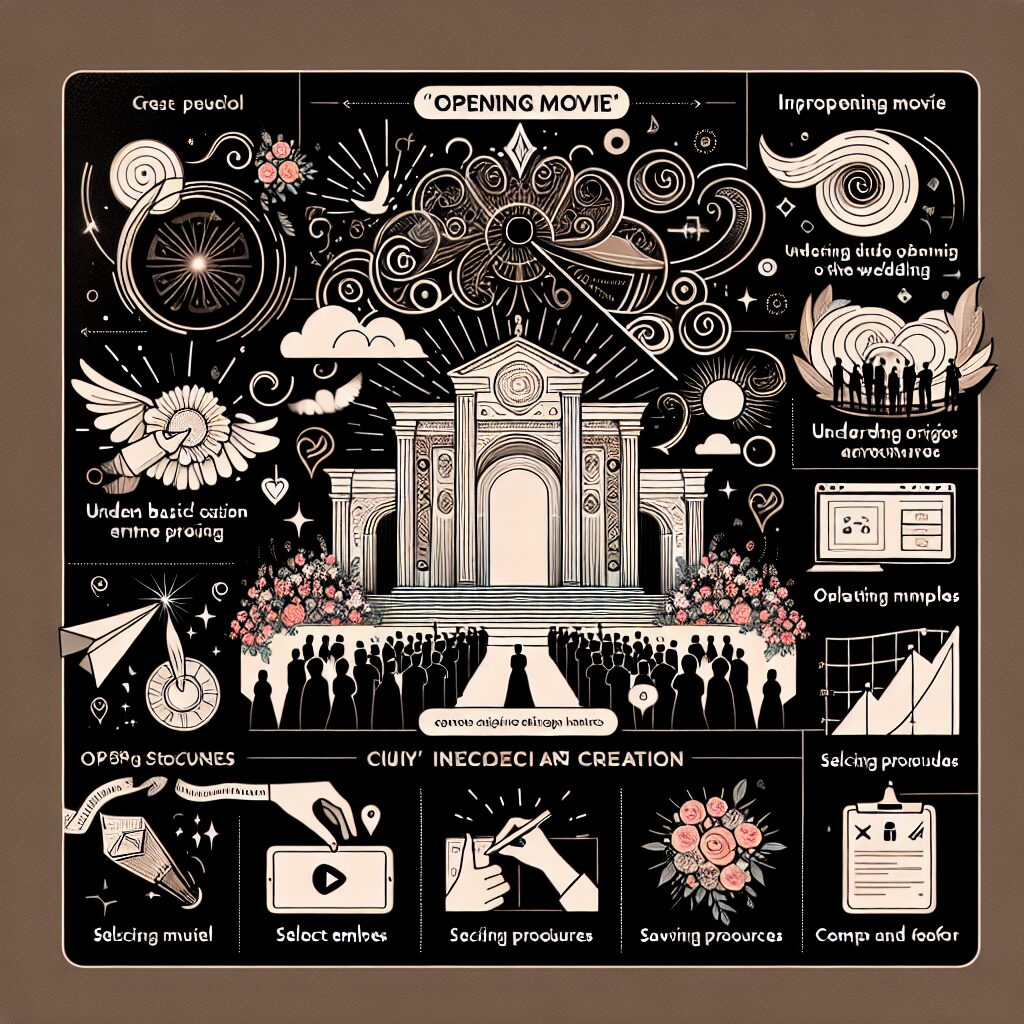
はじめに
結婚式を迎える新郎新婦の皆様、まずはおめでとうございます!結婚式の映像制作は、特別な日をさらに輝かせる重要な要素です。今回は、Canvaを使ってオープニングムービーを作成する方法を詳しくご紹介します。初心者でも簡単にプロフェッショナルな映像を作れるコツをお伝えしますので、ぜひ参考にしてください。
Canvaでオープニングムービーを作成する方法
差し替えるだけで作れるオープニングムービー
差し替えるだけでプロフィールムービーを作れます。まずは無料登録&ダウンロード!
Canvaの基本的な使い方
まずはCanvaの基本的な使い方を押さえましょう。Canvaは直感的な操作が特徴で、誰でも簡単にデザインができます。アカウントを作成し、ログインしたら、ホーム画面から「動画」を選びましょう。テンプレートや素材が豊富に揃っているので、自由にカスタマイズが可能です。

Canvaはブラウザベースなので、インターネット環境があればどこでも作業ができます!
オープニングムービーの作成手順
オープニングムービーを作成する手順はとてもシンプルです。まず、テンプレートを選び、その後に写真や動画をアップロードします。次に、テキストやエフェクトを追加して、自分だけのオリジナルムービーを完成させましょう。最後にプレビューを確認し、必要に応じて微調整を行います。
テンプレートの選び方
テンプレートはテーマやスタイルに合わせて選ぶと良いでしょう。結婚式の雰囲気に合ったテンプレートを選ぶことで、統一感のあるムービーが作れます。
素材のアップロード
自分たちの写真や動画をアップロードすることで、よりパーソナルなムービーが作れます。アップロードは簡単で、ドラッグ&ドロップで行えます。
効果的なデザインのコツ
デザインのコツとしては、シンプルさを心がけることが大切です。過度なエフェクトやテキストを使わず、シンプルで見やすいデザインを目指しましょう。また、色の統一感を持たせることで、全体のバランスが良くなります。

シンプルなデザインは視覚的に美しく、メッセージが伝わりやすいです!
Canvaのテンプレート活用法
オープニングムービー用テンプレートの探し方
Canvaでは、数多くのテンプレートが提供されています。オープニングムービー用のテンプレートを探すには、検索バーに「オープニングムービー」と入力するだけです。結婚式専用のテンプレートも多く取り揃えているので、自分たちのスタイルに合ったものを選びましょう。
テンプレートのカスタマイズ方法
テンプレートを選んだら、自分たちの写真やテキストでカスタマイズしましょう。文字のフォントや色、配置を自由に変更できるので、オリジナリティを出すことができます。また、アニメーションや音楽も追加することで、さらに魅力的なムービーが完成します。
フォントの変更
結婚式のテーマに合ったフォントを選ぶことで、ムービー全体の雰囲気がぐっと良くなります。例えば、エレガントなフォントを使うと、上品な印象を与えます。
色の変更
色の変更も重要なポイントです。結婚式のテーマカラーに合わせた色使いを心がけると、統一感が出て美しい仕上がりになります。
テンプレートを使ったオリジナリティの出し方
テンプレートを使っても、オリジナリティを出すことは十分可能です。自分たちの写真や動画を多く取り入れたり、特別なメッセージを追加するだけで、他にはない独自のムービーが作れます。また、BGMや効果音を工夫することで、さらに個性を引き立てることができます。

オリジナルの音楽やメッセージを追加すると、さらに感動的なムービーになります!
無料で使える素材や機能
Canvaの無料素材の種類
Canvaには多くの無料素材が用意されています。写真、イラスト、アイコン、動画クリップなど、さまざまな種類の素材を自由に使うことができます。これらを活用することで、コストをかけずに高品質なムービーが作れます。
無料で使える効果的なデザイン要素
無料で使えるデザイン要素も豊富です。例えば、テキストアニメーションやトランジション効果を使うことで、ムービーに動きを加えることができます。また、背景音楽や効果音も無料で利用できるので、ムービー全体のクオリティを高めることができます。
有料素材との違いと選び方
無料素材と有料素材の違いは、クオリティやバリエーションにあります。有料素材はより高解像度で、プロフェッショナルな仕上がりが期待できます。ただし、無料素材でも十分に素晴らしいムービーが作れるので、予算に応じて選びましょう。
Canva公式サイトでは、無料素材と有料素材の違いを確認できます。
プロジェクトの保存とエクスポート
プロジェクトの保存方法
作成したプロジェクトは、定期的に保存することをおすすめします。Canvaでは自動保存機能があるので、作業中にデータが消える心配はありません。しかし、手動で保存することも可能です。右上の「保存」ボタンをクリックするだけで簡単に保存できます。
適切なエクスポート形式の選び方
エクスポート形式にはいくつかの選択肢があります。動画の場合、MP4形式が一般的で、ほとんどのデバイスで再生可能です。また、高画質でエクスポートすることで、結婚式当日の大画面でも美しく映ります。
MP4形式の利点
MP4形式は、ほとんどのデバイスで再生可能で、ファイルサイズも比較的小さいため、扱いやすい形式です。
高画質エクスポートの重要性
結婚式当日の大画面で再生する場合、高画質でエクスポートすることで、より美しい映像を楽しむことができます。
エクスポート時の注意点
エクスポートする際には、ファイルサイズや解像度に注意しましょう。高解像度でエクスポートするとファイルサイズが大きくなるため、保存先のストレージ容量を確認しておくことが大切です。また、エクスポート後に再生確認を行い、問題がないかチェックすることも忘れずに。

エクスポート後は必ず再生確認を行いましょう!不具合がないかチェックすることが大切です。
他のツールとの比較
CanvaとAdobe Premiereの比較
CanvaとAdobe Premiereは、それぞれ異なる特徴を持っています。Canvaは初心者向けで、簡単に使えるのが魅力です。一方、Adobe Premiereはプロフェッショナルな編集が可能で、細かい調整ができます。どちらを選ぶかは、求める機能やスキルレベルによります。
CanvaとFinal Cut Proの比較
CanvaとFinal Cut Proもまた、異なる強みを持つツールです。Canvaは手軽に使える一方で、Final Cut ProはMac専用で、非常に高機能です。プロフェッショナルな映像制作を求めるならFinal Cut Proが適していますが、手軽に美しいムービーを作りたいならCanvaが最適です。
Canvaの強みと弱み
Canvaの強みは、誰でも簡単に使える直感的な操作性と、豊富なテンプレートや素材です。しかし、プロフェッショナルな映像編集機能は限られているため、細かい調整が必要な場合には他のツールが適しています。自分たちのニーズに合わせて、最適なツールを選びましょう。
まとめとよくある質問
まとめ:Canvaでオープニングムービーを作るメリット
Canvaでオープニングムービーを作るメリットは、簡単に高品質な映像が作れる点です。豊富なテンプレートや素材を活用することで、短時間でプロフェッショナルな仕上がりが実現します。また、無料で使える素材が多く、コストを抑えられるのも魅力です。
よくある質問とその回答
Q: Canvaは無料で使えますか?
A: はい、Canvaは基本的に無料で利用できますが、有料プランもあります。無料でも十分に高品質なムービーが作れます。
Q: オープニングムービーに音楽を追加できますか?
A: はい、Canvaでは音楽や効果音を簡単に追加できます。無料の音楽も多数用意されています。
Q: エクスポートしたムービーを結婚式当日に再生するにはどうすればいいですか?
A: エクスポートしたムービーは、USBメモリやDVDに保存して再生することができます。事前に会場での再生確認を行うと安心です。
以上、Canvaを使ったオープニングムービーの作成方法についてご紹介しました。結婚式の特別な一日を、素晴らしい映像で彩りましょう!


























